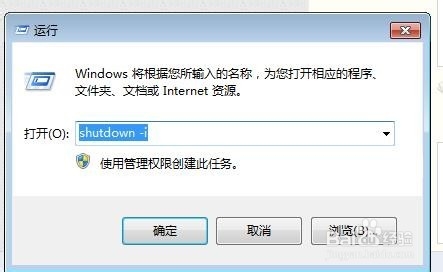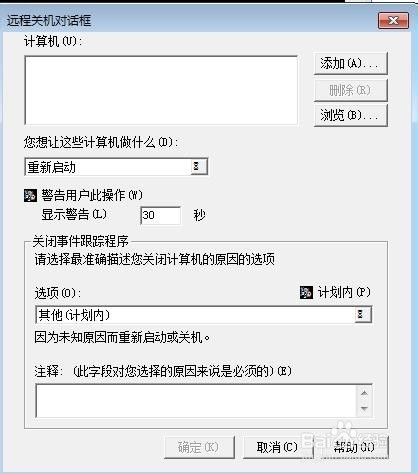WIN7怎么设置电脑自动关机(不下载其他软件)
1、方法1、设定经过一段时间后自动关机 以10分钟后自动关机为例演示,我们先打开“开始”菜单中的“运行”命令行(也可用“Windows徽标键+R”快捷方式打开),在对话框中输入“Shutdown.exe -s -t 600”,再点击确定即可,这里的“600”代表600秒后关机,也就是说10分钟后关机,依次类推,如果想在30分钟后关机,则输入“Shutdown.exe -s -t 1800”。下图以10分钟后自动关机为例演示。
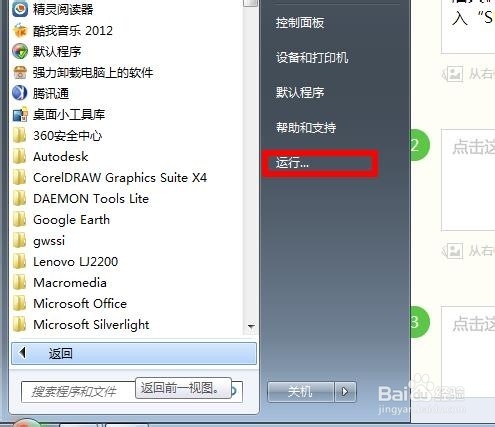


2、方法2、设定某个固定时间点自动关机 比如我们想要在下午2点自动关机,与上面一样,我们也是通过“开始”菜单中的“运行”来设置,我们先打开“开始”菜单中的“运行”命令行(也可用“Windows徽标键+R”快捷方式打开),在对话框中输入 “at 14:00 Shutdown -s”,点击确定,到了下午2点时就会执行自动关机。
这种貌似没有上面的提示,所以我执行了下“shutdown -a”命令,确认任务已经荡改执行。如下图。
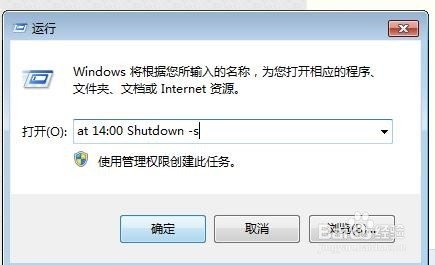

3、3、利用对话框设置自动关机
与上面一样,我们也是通过“开始”菜单中的“运行”来设置,我们先打开“开始”菜单中的“运行”命令行(也可用“盯册耻Windows徽标键+R”快捷方式打开),在对话框中输入“shutdown -i”,就可以打开远程爹艺关机对话框,可以添加、删除、浏览自动关机设定,这个比较方便。但是如果找不到计算机名称,请点击“我的电脑”右键,然后点击“属性”,就可看到计算机名称,将其填入即可。
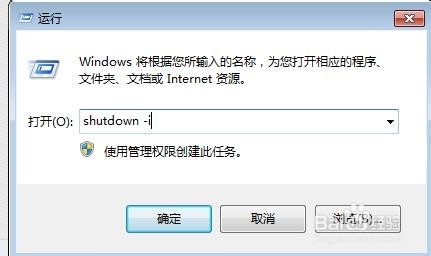
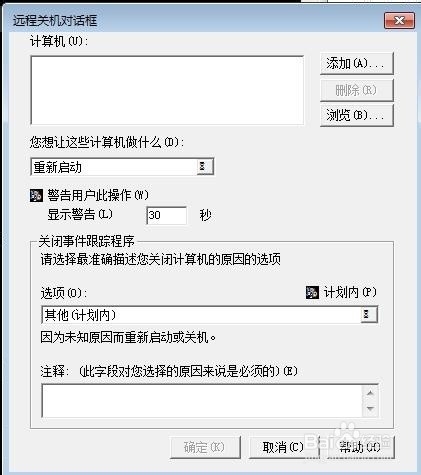
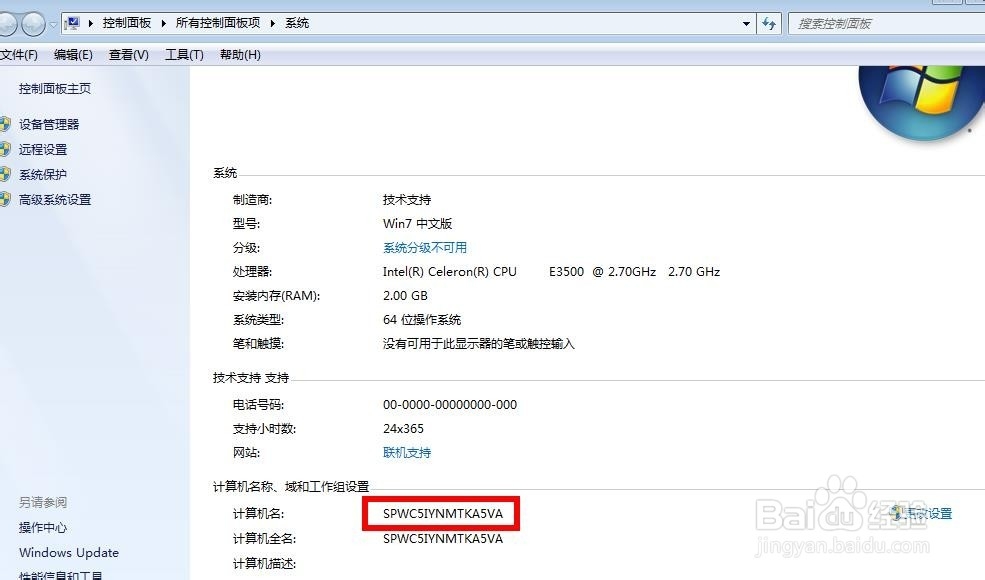
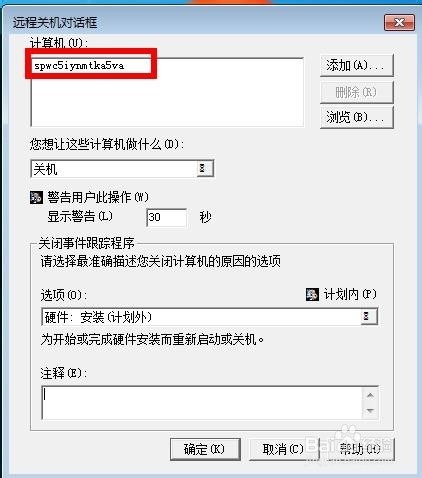
1、如果设置后,又发现有文档或者工作还需电脑完成,那么想取消的话,我们这里提供两种法方法解决,请看下面介绍。
2、1、我们可以直接在运行中输入“shutdown -a”命令,然后回车即可,即可看到右下角出现“...被取消”字样,这样就说明前面执行的自动关机命令已经被关闭了。
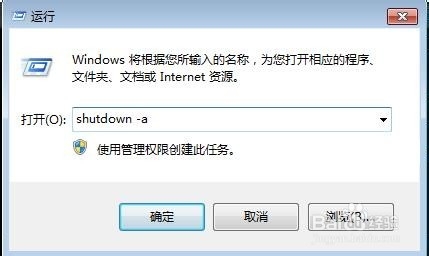
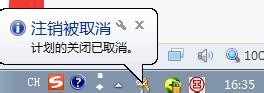
3、我们还可以在运行中输入 “shutdown -i”命令,这样就可以打开“设置自动关机”的对话框,我们就可以对自动关机相关参数进行设置。这个应该很简单明了。